X
Nuestro equipo de editores e investigadores capacitados han sido autores de este artículo y lo han validado por su precisión y amplitud.
El equipo de contenido de wikiHow revisa cuidadosamente el trabajo de nuestro personal editorial para asegurar que cada artículo cumpla con nuestros altos estándares de calidad.
Este artículo ha sido visto 7485 veces.
Este wikiHow te enseñará cómo descargar e instalar Microsoft Picture Manager en una computadora Windows. Aunque Picture Manager ya no se incluye como parte de Microsoft Office, puedes instalarlo desde el menú de instalación del programa gratuito SharePoint 2007.
Pasos
-
1Abre la página de SharePoint Designer 2007. Es la página desde la que descargarás SharePoint 2007, que es el programa que usarás para instalar Picture Manager.
-
2Ve hacia abajo y selecciona un idioma. Haz clic en el cuadro desplegable de "Select Language" ("Seleccionar idioma"), a continuación haz clic en el idioma que quieras usar para el instalador.
-
3Haz clic en Download ("Descargar"). Es un botón naranja a la derecha del campo "Select Language" (seleccionar idioma).
-
4Marca la casilla de "SharePointDesigner.exe". Encontrarás esta opción en la parte izquierda de la página.[1]
-
5Haz clic en Next ("Siguiente"). Se encuentra en la parte inferior derecha de la página. Hacerlo hará que comience a descargarse el archivo de configuración de SharePoint 2007, aunque es posible que necesites seleccionar una ubicación para guardar el archivo o confirmar la descarga para poder continuar.
-
6Haz doble clic en el archivo de configuración de "SharePointDesigner". A no ser que hayas seleccionado una ubicación diferente para la descarga, lo encontrarás en la carpeta predeterminada de "Descargas" del navegador.
-
7Haz clic en Sí cuando se te pida. Se abrirá la ventana de instalación.
-
8Marca la casilla de "Acepto los términos de uso". Se encuentra en la esquina inferior izquierda de la ventana.
-
9Haz clic en Continuar. Esta opción se encuentra en la esquina inferior derecha de la ventana.
-
10Haz clic en Personalizado. Se encuentra en el centro de la ventana.
-
11Expande el encabezado "Herramientas de Office". Haz clic en el icono + a la izquierda del encabezado "Herramientas de Office" para hacerlo. Aparecerá una lista de objetos debajo de "Herramientas de Office".
-
12Ve hacia abajo hasta el encabezado de "Microsoft Office Picture Manager". Lo encontrarás en la lista de objetos debajo del encabezado "Herramientas de Office".
-
13
-
14Haz clic en Ejecutar desde Este equipo. Esta opción se encuentra en el menú desplegable.
-
15Haz clic en Instalar ahora. Se encuentra en la parte inferior de la ventana. El programa SharePoint 2007 con Microsoft Picture Manager incluido comenzará a instalarse.
-
16Espera a que se complete la instalación. Requerirá alrededor de 15 minutos. Cuando se te pida que hagas clic en Cerrar, podrás hacerlo para continuar.
-
17Abre Microsoft Picture Manager. Cuando termine de instalarse Picture Manager, podrás abrirlo haciendo clic en Inicio , escribiendo microsoft office picture manager, y haciendo clic en Microsoft Office Picture Manager en la parte superior del menú de "Inicio".
- En caso de que no veas Picture Manager en el menú de "Inicio", reinicia la computadora haciendo clic en Encender y después haz clic en Reiniciar. Cuando la computadora termine de reiniciarse, Picture Manager aparecerá en "Inicio".
Anuncio
Consejos
- Picture Manager es una alternativa decente a la aplicación "Fotos" de Windows 10.
Anuncio
Advertencias
- No descargues Picture Manager de cualquier otro lugar que no sea la página de Microsoft.
Anuncio
Referencias
Acerca de este wikiHow
Anuncio




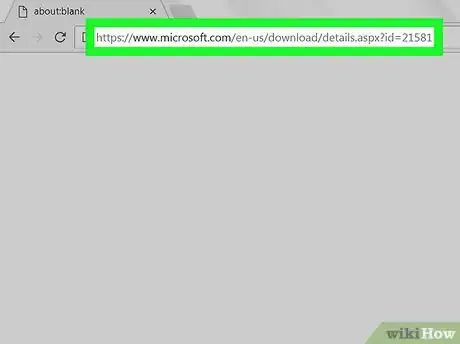
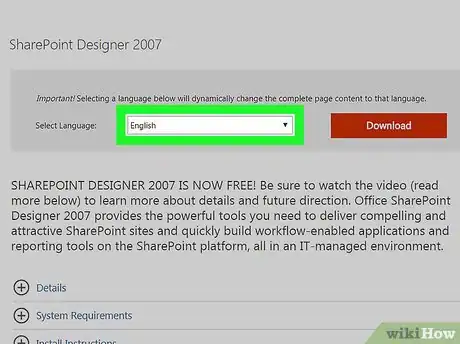
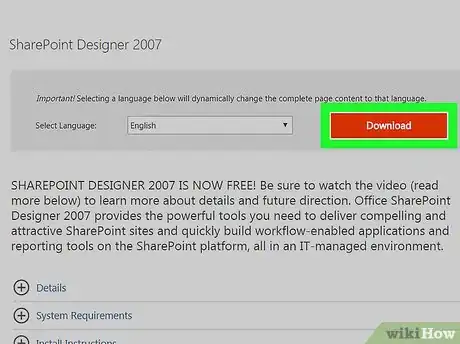
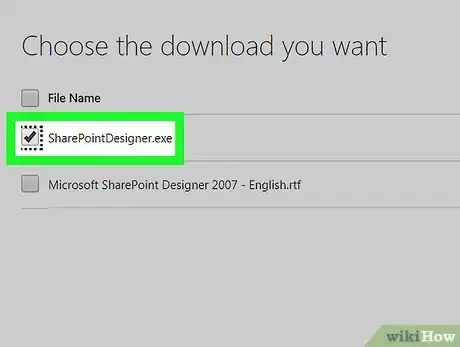
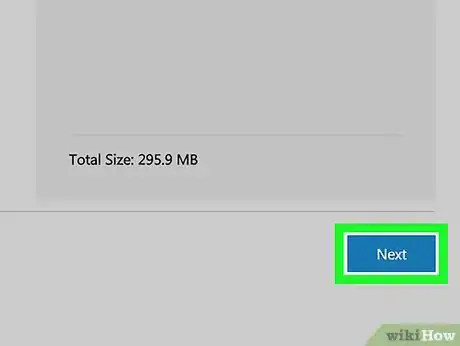
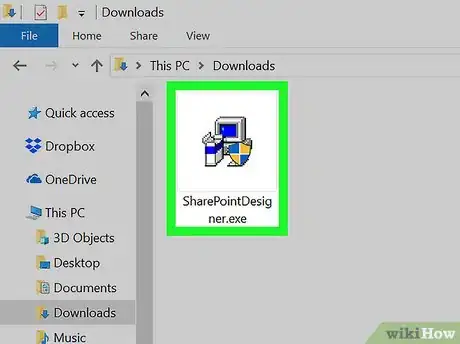
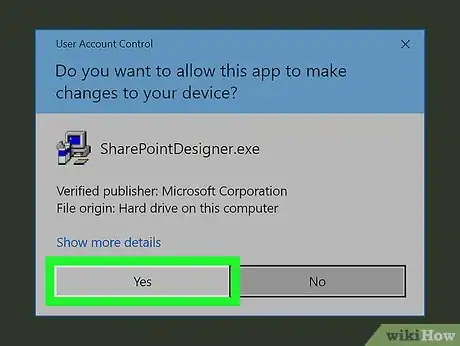
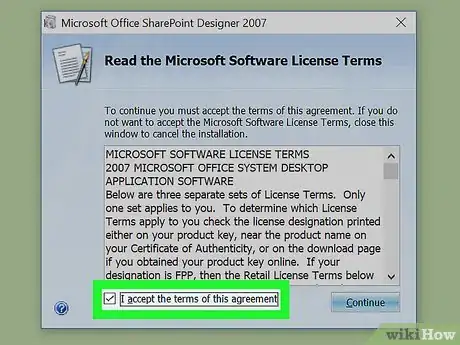

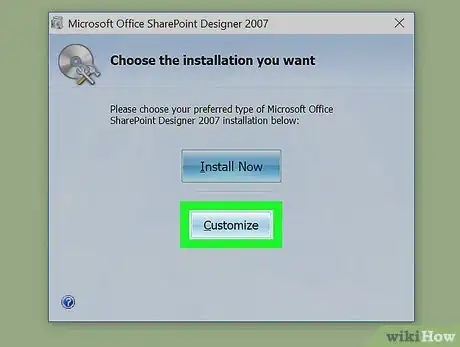
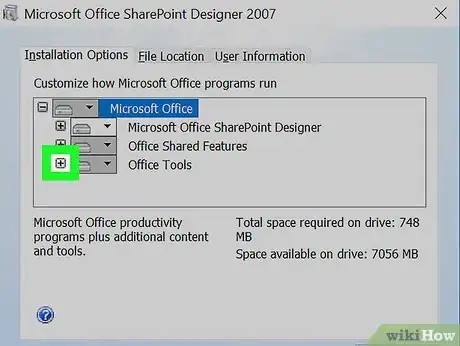
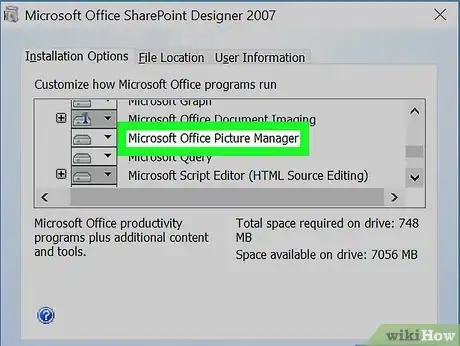
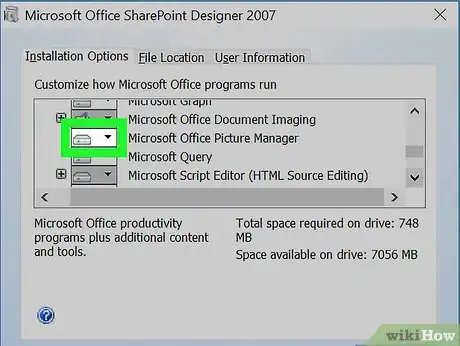
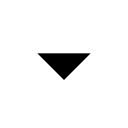
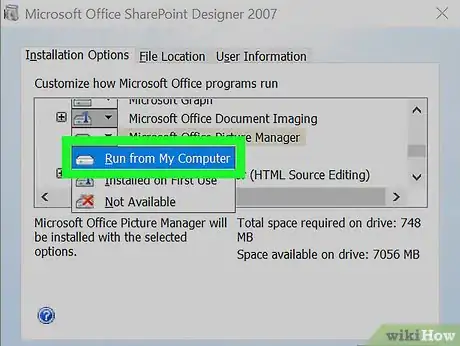
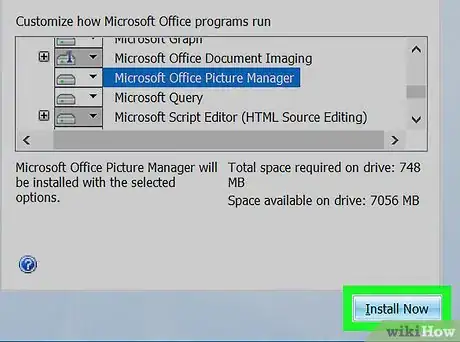
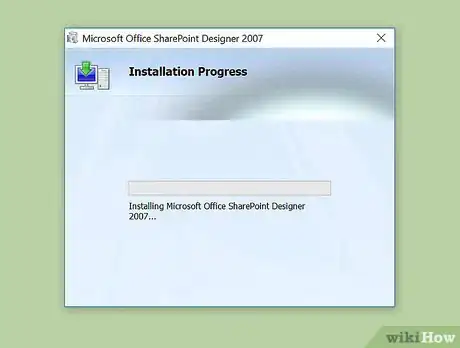
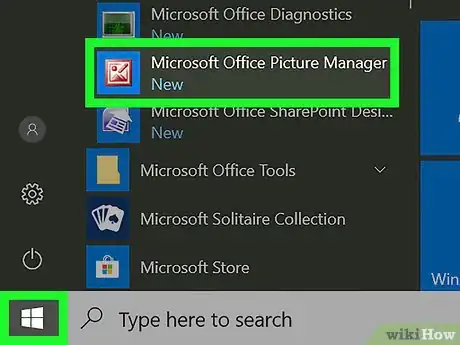
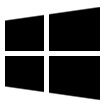


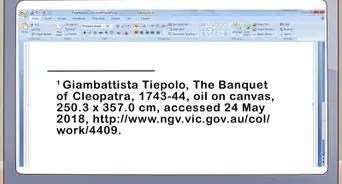
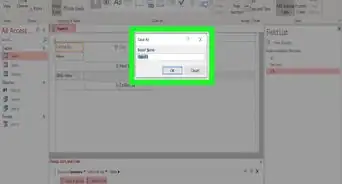
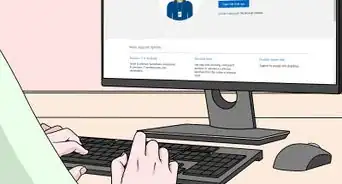
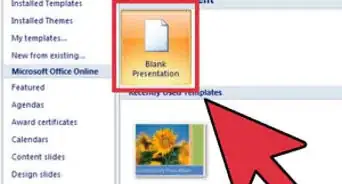

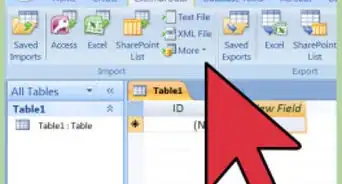
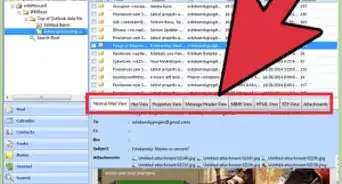
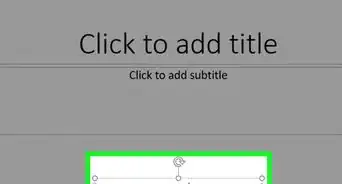
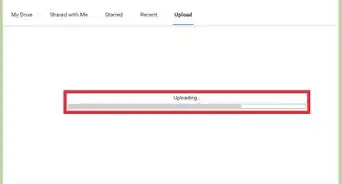
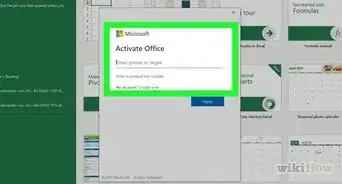

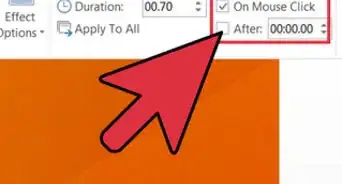
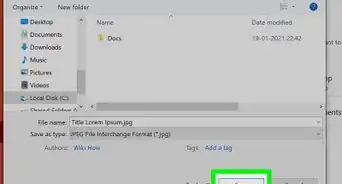


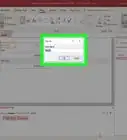
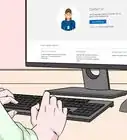

El equipo de contenido de wikiHow revisa cuidadosamente el trabajo de nuestro personal editorial para asegurar que cada artículo cumpla con nuestros altos estándares de calidad. Este artículo ha sido visto 7485 veces.